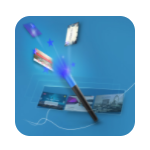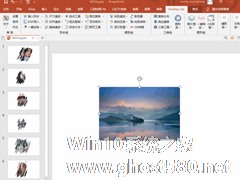-
PPT做的太丑?PPT图片美化技巧分享
- 时间:2024-04-20 07:06:41
大家好,今天Win10系统之家小编给大家分享「PPT做的太丑?PPT图片美化技巧分享」的知识,如果能碰巧解决你现在面临的问题,记得收藏本站或分享给你的好友们哟~,现在开始吧!
想要做好一个PPT并让其更具吸引力,必要的图片美化也是不可或缺的。当然,也有不少人会担心图片美化会增加PPT的制作难度,其实我们可以直接在PPT中完成这一过程!那么,该怎么进行操作呢?感兴趣的朋友,还不赶紧通过下文来了解一下。
方法步骤
方法一
我们可以下载安装OK插件,用它来处理图片,效果看得见!而且,这个插件是免费的,不用担心花钱哟!
制作方法:选中图片,点击【OK插件】——【一键特效】——【图片极坐标】。
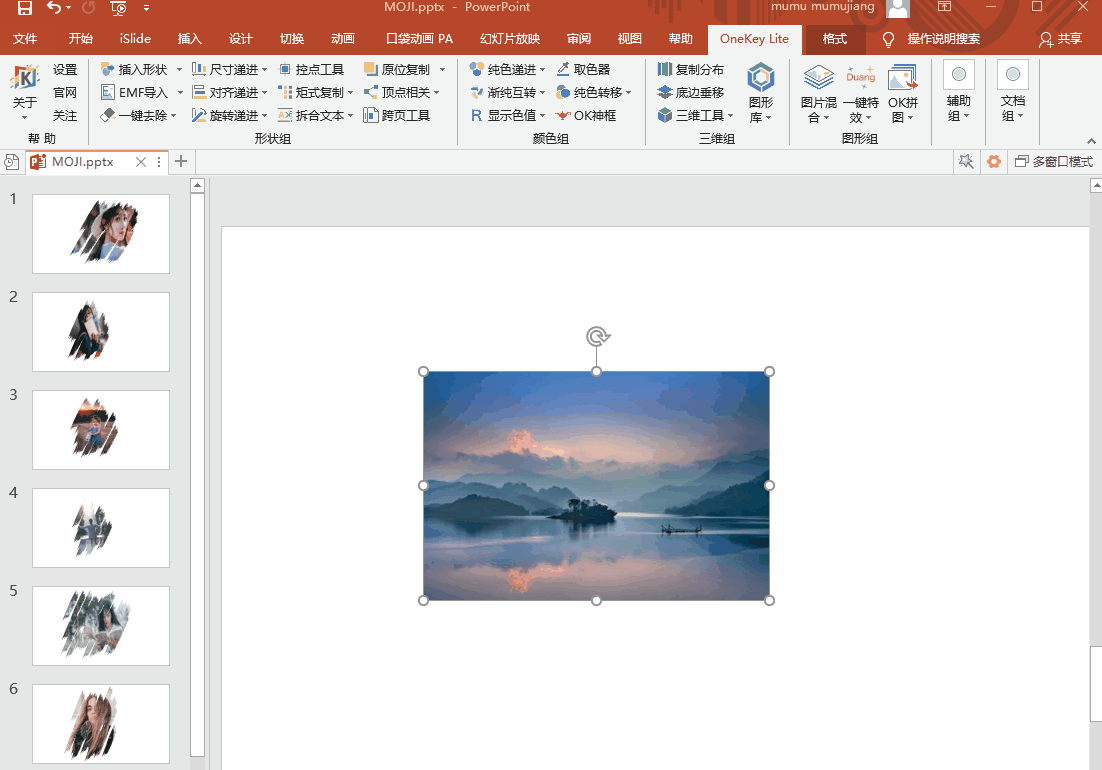
方法二
图二就是用的艺术效果,这是PPT自带的功能,不用下载任何插件,可以把图片处理成拼图效果、马赛克效果、毛玻璃效果等等。
制作方法:选中图片,点击【格式】——【艺术效果】,单击应用效果。
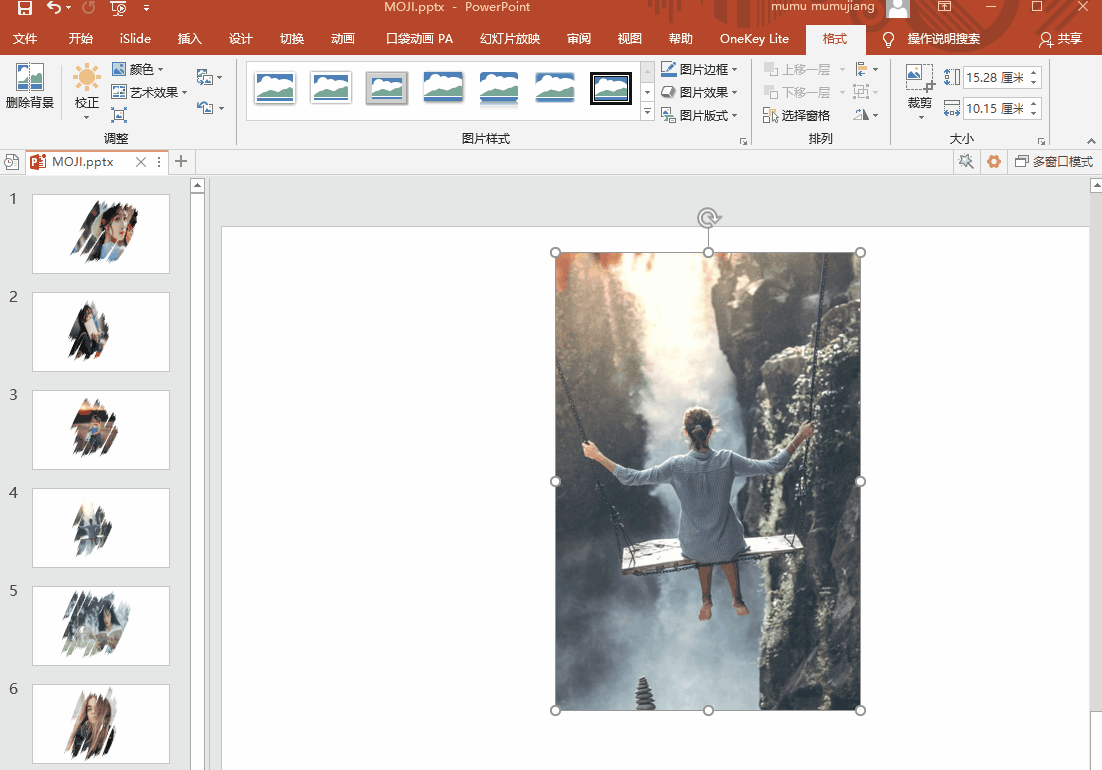
方法三
图三就是墨迹海报,这是小编最喜欢的一种效果,看着就很高级!整个操作流程看似很复杂,其实很简单,1分钟就可以搞定!
制作方法:输入英文I—放大—字体改为Road Rage—复制多一点。然后全选—选择格式—合并形状—结合—插入图片—剪切—右键选择形状格式—图片填充—剪贴板!
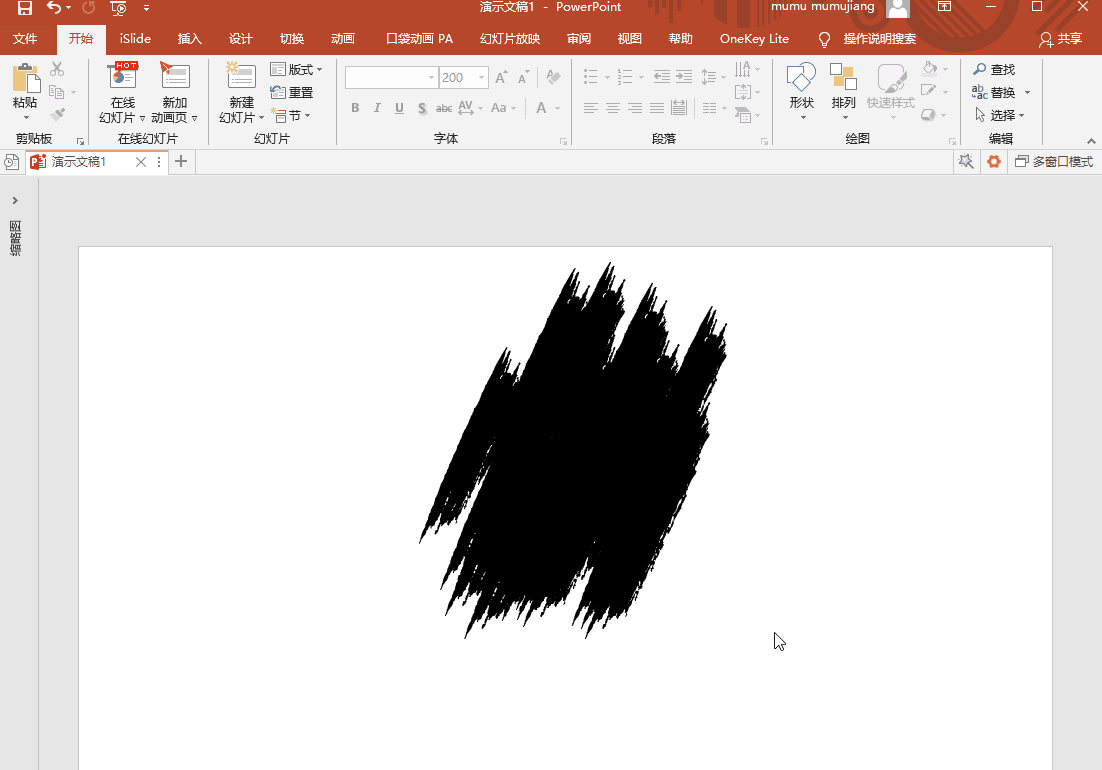
以上就是关于「PPT做的太丑?PPT图片美化技巧分享」的全部内容,本文讲解到这里啦,希望对大家有所帮助。如果你还想了解更多这方面的信息,记得收藏关注本站~
【此文★为Win10系统之家Www.gHoSt580.net★文章,转载请注明出处!】
相关文章
-
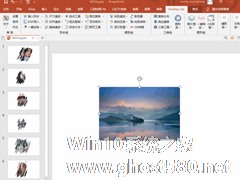
想要做好一个PPT并让其更具吸引力,必要的图片美化也是不可或缺的。当然,也有不少人会担心图片美化会增加PPT的制作难度,其实我们可以直接在PPT中完成这一过程!那么,该怎么进行操作呢?感兴趣的朋友,还不赶紧通过下文来了解一下。
方法步骤
方法一
我们可以下载安装OK插件,用它来处理图片,效果看得见!而且,这个插件是免费的,不用担心花钱哟!
... -

怎么用ppt美化大师给ppt插入画册 用ppt美化大师给ppt插入画册的方法
如何用ppt美化大师给ppt插入画册?ppt美化大师为用户提供海量现在模板素材、一键美化PPT、一键输出只读PPT等服务。是一款非常好用的一款生活实用类软件。要怎么用ppt美化大师给ppt插入画册呢,下面就给大家分享具体步骤。
1、打开我们需要插入画册的ppt,鼠标进行定位
2、在打开的ppt上方菜单栏中寻找“美化大师”并单击
3、单击之后会出现一... -

如何在ppt中制作一个水平图片列表 在ppt中制作水平图片列表的方法
如何在ppt中制作一个水平图片列表?ppt是一个演示文稿软件,对于工作非常有帮助。最近有用户问小编,可以利用ppt制作一个水平图片列表吗?当然可以。下面就是在ppt中制作水平图片列表的方法,一起来看看吧!
1、将ppt打开。
2、点击界面工具栏中的【插入】。
3、在下方找到【SmartArt】并点击。<imgsrc="http://www.g... -

如何使用ppt制作雪中美人效果图片 使用ppt制作雪中美人效果图片的教程
如何使用ppt制作雪中美人效果图片?ppt是一款办公软件,用户可以使用其制作幻灯片,以次提高工作趣味性。现在想要使用ppt制作雪中美人效果图片,具体该怎么制作?下面就是使用ppt制作雪中美人效果图片的教程,一起来看看吧!
1、打开PPT,设置幻灯片背景颜色为黑色,插入“美人”图片素材。
2、插入“椭圆”形状,画出直径约1厘米的正圆形。